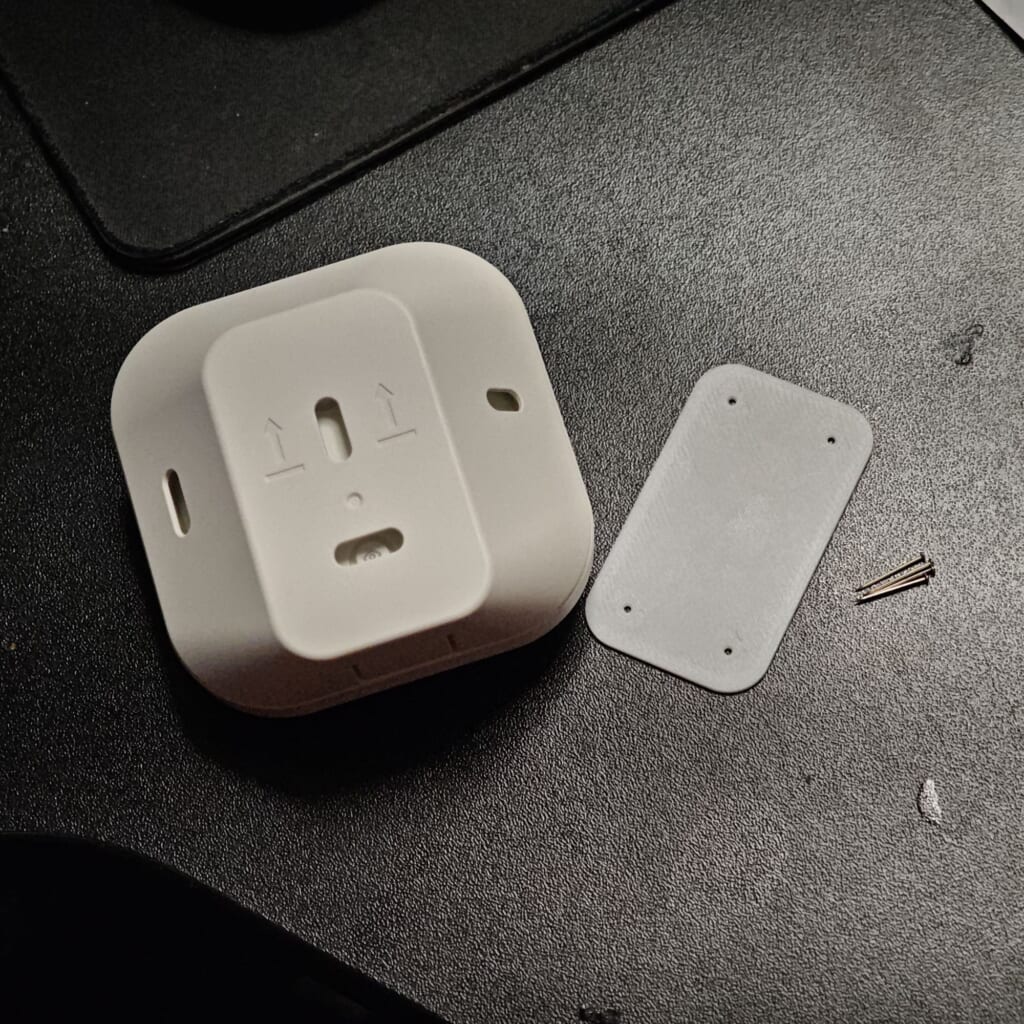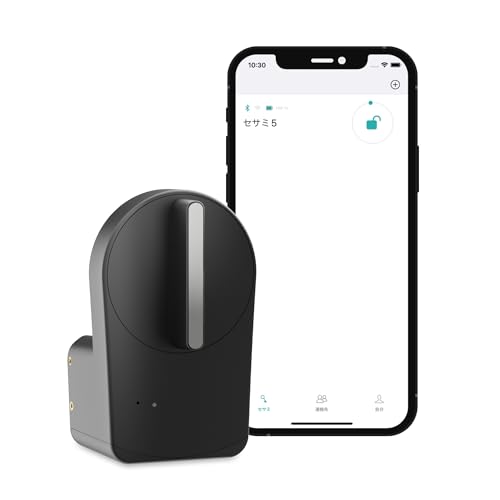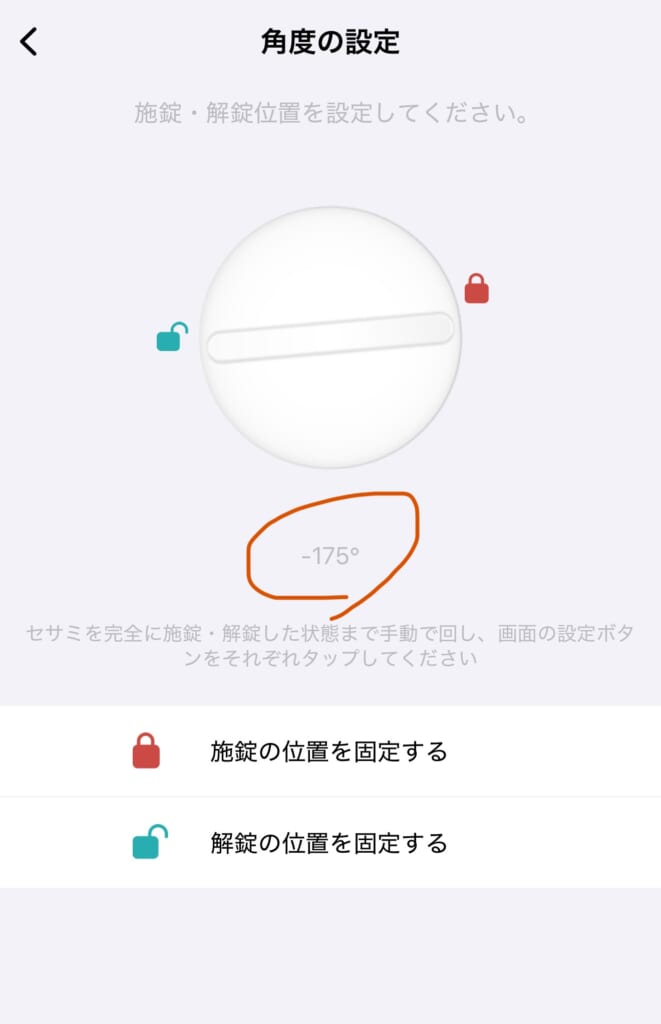スマートロックはモーターでサムターンを回転させ、施錠位置と解錠位置を行き来させる仕組みですが、我が家のASSA ABLOY(アッサアブロイ)という北欧ブランドのドア(サムターン)はクセがあり一筋縄ではいきません。サムターンと物理鍵を挿したシリンダーの回転と、デッドボルト(ドアの側面から出てくる金属の閂)の動きが直接リンクしておらず、サムターンと物理鍵シリンダーはクルクルと何週も回転します。何周かするうちのスイートスポットでのみデッドボルトが引っかかってカシャっと出たり入ったりする、といった独特の動作です。なので、一般的なスマートロック製品のように360°中「a°で解錠」「b°で施錠」という2つの角度を登録してその間を行き来させるだけでは意図通りにデッドボルトが出たり引っ込んだりしてくれないのです。手動でサムターンや物理鍵を使うと内部の回転角度が変化してしまい、Sesameが認識している現在角度とズレが生じ、結果としてSesameが設定されている角度までサムターンを回しても施錠・解錠できなくなります。
例えば我が家でSesameシリーズの前に使用していたSONYのQrio2では「45度以上110度未満」が動作推奨範囲となっています。論外です。
Sesameの旧モデルがこれが「360°まで」となっていました。Qrioよりかなり広くなっていますが惜しい。だったら物理的にストッパーをつけて360°以上回せなくしてやれ!という発想で生まれたのが回転ストッパーです(現回転リミッター)。

当時は3Dプリンターを所持しておらず、設計データをDMM.makeに送って造形してもらっていました。
時は流れSesame5では「360°以上の数回転も対応可能」が謳われるようになりました。あんなに安いのにこんなニッチなドア仕様も対応してくれて有り難い限りです。
(ちなみにSmartBotのスマートロックは使用したことがないのでどうなっているかわかりません)
しかし実際に使ってみると、UI的には施錠・解錠位置を記憶させる仕組みにかわりなく、使用感としては変化がなく、結局回転リミッターを継続使用する必要がありました。その後、この回転リミッターは徐々に知られ、月イチくらいで譲ってほしいというお問い合わせをいただくまでになりました。
現在、Sesame5と5Pro用に様々な取り付け位置、サムターン形状に対応させたパーツを製作しています。詳細は下記の記事をご覧ください。
180°以上の回転が必要なフック型デッドボルトとdタイプリミッターでの不具合
多くの方からご相談をいただく中で、同じASSA ABLOY製といっても色々なバリエーションがあることがわかってきました。その中で、デッドボルトが真横に出入りするのではなく、下から引っ掛けるフックのような形のものがあり、こちらは180°を僅かに超える範囲でサムターンを回さないとカシャリと言うまで動作しないそうで、従来の途中に針を割り込ませるa~cタイプのリミッターでは対応できませんでした。針はツマミの両端に当たって回転を止めるので180°(マイナス針の太さ)分しかサムターンが回せなくなります。ご相談いただいた方のお宅ではこの角度範囲ではこのフックが完全に出入りしませんでした。

そこで考案したのが以下のdタイプリミッターです。

回転円盤内に針を差し込むのではなく、外周上にピンを生やし、ツマミの片側だけを外周まで延長することで、延長していない側はピンの内側を素通りすることができ、ピン1本なら360°(マイナスピンの幅)回転させることができるようになりました。実用上は更に回転範囲を狭めた方が便利なので施錠位置と解錠位置の外側にそれぞれピンを配置する想定です。
フック型ボルトのドアをお使いの方、お一人目はこれで解決したとご連絡いただきました。しかしお二人目の方からSesameが誤動作することがあると連絡をいただいたのです。
手動操作した後に、Sesameが反対に回そうとする!?
Sesame操作で動かしている分には問題ないものの、手動でツマミを回して施錠・解錠した後、更にアプリで操作すると、モーターがピンの方向に動こうとしてしまうということです。更に何度もやりとりしてい判明したのは、アプリ上の「角度の設定」画面で見えるリアルタイムの角度表示がリミッターで制限している範囲を超えて増えていってしまう(プラス方向もマイナス方向も)というのです。
例えば施錠・解錠位置をリミッターのピンに当たる位置でそれぞれ0°と180°にしたとします。物理的にそれ以上回転しないようにしているので、-1°以下や181°以上にはならないはずなのに、実際に手で回しているといきなり数字が飛んで写真のように範囲を超えた数値になります。
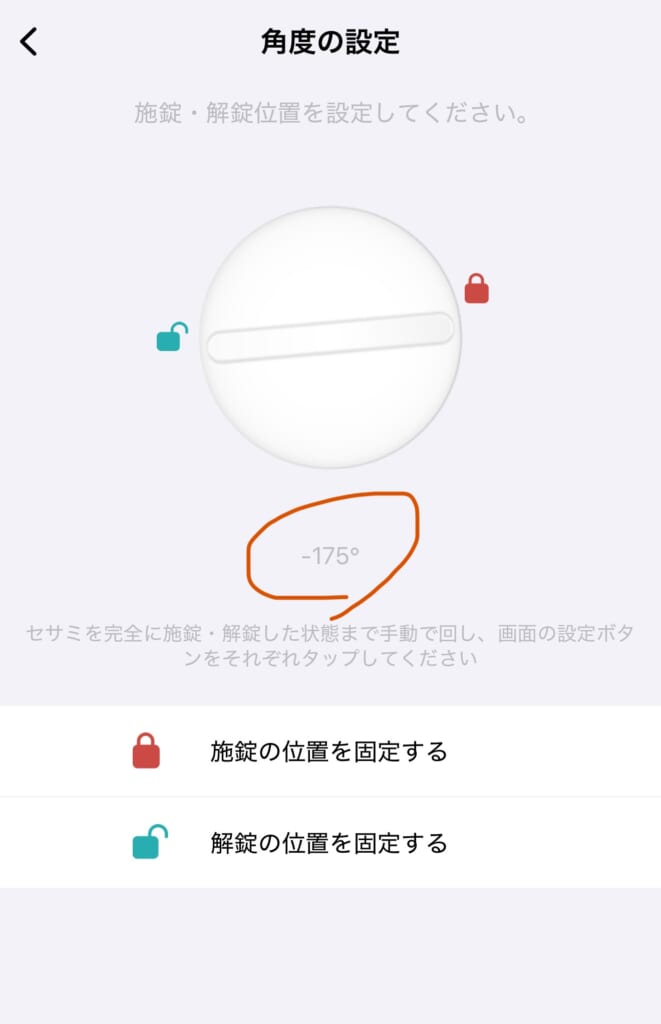 赤丸の位置の数値が物理的にあり得ない値になる
赤丸の位置の数値が物理的にあり得ない値になる
なるほど、Sesame5が360°を超えた角度に対応したという触れ込みの通り、大きな回転角度を検知はしてるっぽい。これによって「1周半回して施錠」みたいなことも可能なのかも知れません。しかし実際に回してないのに数値ばかり大きくなるのは問題です。当初はハード的な不良かも知れずメーカーサポートに連絡してみるようお願いしていたのですが、その方から「ゆっくりとサムターンを回せば大丈夫そうだ」ということも聞き、なるほどということで、我が家のSesame5でも同じ素早くカチャカチャ回転させてみたら再現しました!どうも固体不良ではなさそうだぞということで検索し、こちらの記事で重要な情報を得ることができました。その方がサポートから聞いた情報によると、
「速い速度で手動でサムターンを回すと、回転方向を誤認してしまうのは仕様。」
「センサーの動作頻度を上げると電池がもたないので、仕様」(意訳)
「北米版を含むセサミ製品は1秒以内に180度以上回すと回転方向を誤認識する」
とのこと。
なるほど。省電力のために角度検出のGMR(磁気)センサーの動作クロックを1Hz(1秒に1回)とかにしてるとかですかね?だからその間にグルリと大きく回転させてしまうと、Sesameはどっち周りでその角度に到達したかを区別できなくなるということかも知れません。結果として当てずっぽうで1秒前の角度と今の角度を足し算すべきか引き算すべきかが賭けになってしまい、外れると360°(180°?)が無駄に加算された角度になる、的な?なぜ360°ではなく180°でもう判別できなくなってしまうのかはよくわかってないですが、磁気を使ったGMRセンサーの仕組み的な都合ですかね?
おそらく世の中のほとんどのサムターンでは180°も回転することはないので、省電力優先のクロックにしたのは妥当だったのかも知れませんが、ASSA ABLOYのような何回転もするサムターンとは相性が悪かったということでしょうか。しかもこのサムターン、ほぼ空転してるかのように軽い回り方をするので、その気になれば本当に素早く回せてしまうことも要因のひとつな気がします。可能ならバッテリーライフを犠牲にしてでも角度検出クロックを上げる「高精度検出モード」みたいなのを実装してくれると世のASSA ABOLYドアユーザは救われるかも知れません。
dタイプリミッターを使う場合のワークアラウンド(対症療法)
「1秒以内に180度以上回すと回転方向を誤認識する」のが仕様だとするSesameで180°近くを回す必要があるフックタイプのASSA ABLOYサムターンをdタイプリミッターで使う場合の誤認識回避策としては、
- 意識して1秒以上かけてゆっくり回す
- アプリやSesameリモートを使うなどして、手回しを徹底的に避ける
- ロックボルトが動作するギリギリを見極め180°未満に範囲を絞り込む
といったことになるかと思います。実際、この誤認識を教えてくださった方にこのアドバイスをしたところ、120°くらいでセッティングができ、今のところ誤認識を抑えられているとのことです。
そもそも120°で済むならいずれかの位置にa~cタイプのリミッターでも済んだ可能性すらありますね。やはり現地で実物を目にしてるわけではないので、写真や動画を拝見し、お話伺ったりして最善策を練るのもなかなかもどかしいところがあります。同じフック型のデッドボルトのドアでも、180°以上回さないと施錠解錠できないという方もいれば、詰めたら120°でOKでしたという方もいるので、実際にはモデルが違う可能性もあります。当分個別対応は不可避といえそうです。